
Sisällysluettelo:
- Kirjoittaja John Day [email protected].
- Public 2024-01-30 08:59.
- Viimeksi muokattu 2025-01-23 14:41.
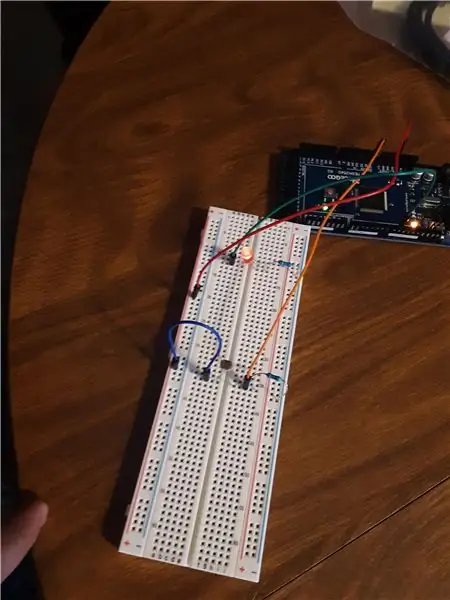
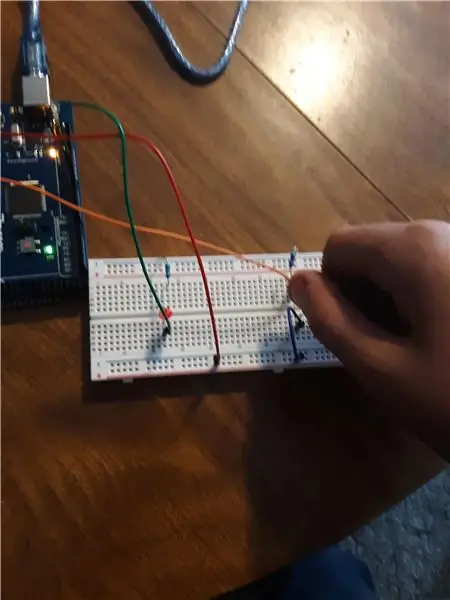
Projektini koskee valokuvavastusta, joka alentaa LED -valoa ulkovalosta riippuen. Sain inspiraatiota Tech, A Style. "Arduino -valovastuksen LED -valo päällä/pois." Instructables, Instructables, 8. lokakuuta 2017, www.instructables.com/Arduino-Photoresistor-LED-o… Tech, A Style kytki ledin päälle ja sammutti ledin valoa käyttämällä. Sekoittelin omani siihen, missä se laskee valosta riippuen. Mitä enemmän valoa, sitä kirkkaampi se on. Mitä pienempi valo, sitä tummempi se on. Tutkin ensin, miten valovastus toimii, kuinka rakentaa yksinkertainen, ja tarkastelin tarvittavan koodin perusteet. Tämän jälkeen aloitin projektini
Vaihe 1: Materiaalit

Tätä hanketta varten tarvittavat materiaalit ovat mm.
1 Arduino Uno, (käytin MEGA2560 R3), 1 Leipälauta, 1, 1k vastus, 1, 220 ohmin vastus, Hyppyjohdot, 1 LED, 1 Valovastus, ja Arduino -sovellus
Vaihe 2: Valovastuksen asennus
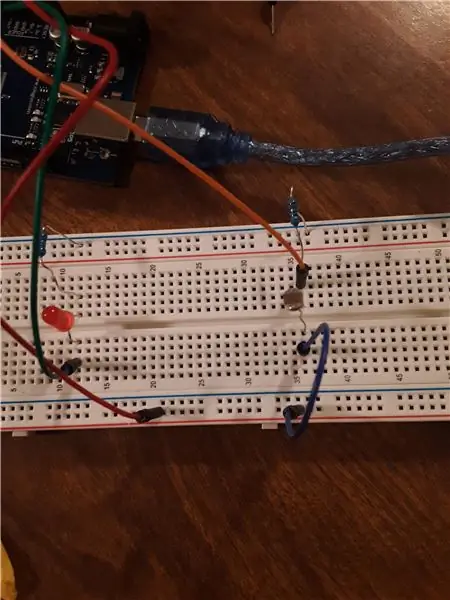
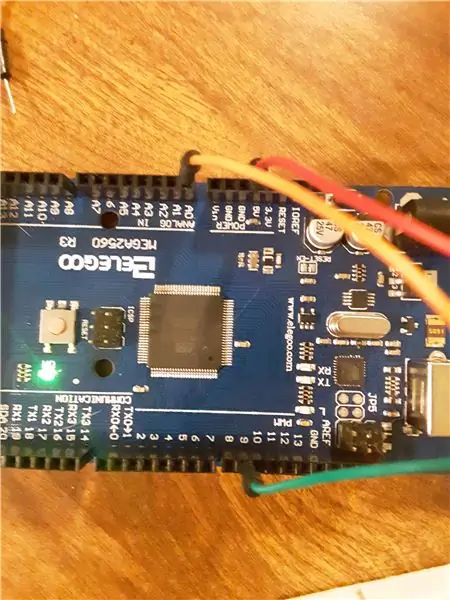
Ensin laitan langan positiiviselta puolelta 5v leipälevylle. Sitten laitoin valovastuksen pystysuoraan leipätaululle. Sitten laitoin hyppyjohtimen valoresistorin toiselta puolelta A0: lle. Samalla puolella laitoin 1k: n vastuksen negatiiviselle puolelle. Toiselle puolelle laitan sen langan positiiviseksi leipälevylle.
Vaihe 3: LED -asetukset
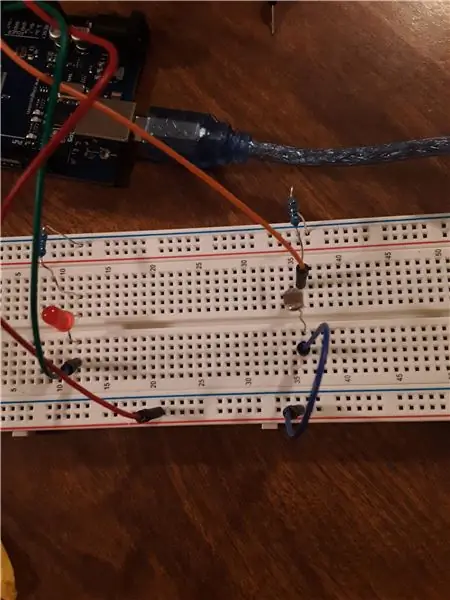
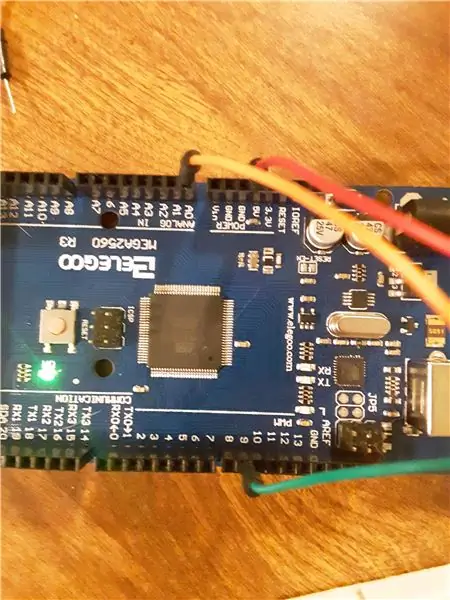
Johtajalle tein saman (melkein). Laitoin sen pystysuoraan leipätaululle. Toiselle puolelle laitan langan, joka yhdistää sen PWM 9: een (voit laittaa sen mihin tahansa). Toiselle puolelle laitoin 220 ohmin vastuksen, joka yhdistää LEDin leipälevyn positiiviseen puoleen.
Vaihe 4: Koodin asetukset
Lopuksi koodi. Koodissa se selittää, mitä sen sisällä tapahtui.
Suositeltava:
Musiikin reaktiiviset moniväriset LED -valot - Arduino -äänentunnistin - RGB -LED -nauha: 4 vaihetta

Musiikin reaktiiviset moniväriset LED -valot | Arduino -äänentunnistin | RGB-LED-nauha: Musiikkiin reagoiva monivärinen LED-valo. Tässä projektissa käytettiin yksinkertaista 5050 RGB -LED -nauhaa (ei osoitettava LED WS2812), Arduino -äänentunnistinta ja 12 V: n sovitinta
Helppo LED -valonäyttely: Velhot talvella - WS2812B LED -nauha, jossa FastLED ja Arduino -opetusohjelma: 6 vaihetta

Helppo LED -valonäyttely: Velhot talvella | WS2812B LED -nauha, jossa FastLED ja Arduino -opetusohjelma: Suunnittelin ja ohjelmoin tämän loma -valonäytön näytettäväksi missä tahansa. Käytin yhtä WS2812B led -nauhaa, jonka pikselitiheys oli 30 pikseliä/ metri. Koska käytin 5 metriä, minulla oli yhteensä 150 LEDiä. Pidin koodin yksinkertaisena, jotta kaikki WS2812: n käytön aloittaneet voivat
Neopixel Ws2812 LED- tai LED -nauhan tai LED -renkaan käyttö Arduinon kanssa: 4 vaihetta

Kuinka käyttää Neopixel Ws2812 LED- tai LED -nauhaa tai LED -rengasta Arduinon kanssa: Hei kaverit, koska Neopixel -led -nauha ovat erittäin suosittuja, ja sitä kutsutaan myös nimellä ws2812 led -nauha. Ne ovat erittäin suosittuja, koska näissä led -nauhoissa voimme käsitellä jokaista lediä erikseen, mikä tarkoittaa, että jos haluat, että muutamat ledit hehkuvat yhdellä värillä
ESP8266 RGB LED STRIP WIFI -ohjaus - NODEMCU IR -kaukosäätimenä LED -nauhalle, jota ohjataan Wifin kautta - RGB LED STRIP -älypuhelimen ohjaus: 4 vaihetta

ESP8266 RGB LED STRIP WIFI -ohjaus | NODEMCU IR -kaukosäätimenä LED -nauhalle, jota ohjataan Wifin kautta | RGB LED STRIP -älypuhelimen ohjaus: Hei kaverit tässä opetusohjelmassa opimme käyttämään nodemcu- tai esp8266 -laitetta IR -kaukosäätimenä RGB -LED -nauhan ohjaamiseen ja Nodemcu ohjataan älypuhelimella wifi -yhteyden kautta. Joten periaatteessa voit ohjata RGB -LED -nauhaa älypuhelimellasi
Arduino Ws2812 LED- tai Neopixel -LED -nauha tai rengasopetus: 4 vaihetta

Arduino Ws2812 LED- tai Neopixel Led Strip- tai Ring -opetusohjelma: Tässä oppaassa opimme käyttämään neopixeliä tai ws 2812 tai pikavalot Arduinon kanssa. Tämäntyyppisiä LED -valoja tai -nauhoja tai -renkaita ohjataan vain yhdellä Vin -nastalla ja LEDit ovat yksilöllisesti osoitettavissa, joten niitä kutsutaan myös indi
